Integrace Gmailu s Outlookem: Snadný průvodce
Jak je pravděpodobně známo, Outlook nabízí širokou kompatibilitu s předními poskytovateli e-mailových služeb. Díky této vlastnosti je správa e-mailů a kalendářových událostí velmi pohodlná. Vzhledem k tomu, že většina uživatelů vlastní alespoň jeden Gmail účet, je znalost procesu přidání tohoto účtu do Outlooku velmi užitečná.
Následující článek poskytuje detailní návod, jak přidat váš Gmail účet do aplikace Outlook.
Jak přidat Gmail do Outlooku na Windows 10
Po nedávné aktualizaci se interoperabilita mezi Outlookem a Gmailem ještě zlepšila. Přidání Gmail účtu do Outlooku je nyní intuitivnější než kdy dříve. Dále popíšeme, jak toho dosáhnout v prostředí Windows 10.
Důležitá poznámka: Níže uvedený postup platí bez ohledu na to, zda přidáváte svůj první Gmail účet nebo další.
- Spusťte aplikaci Outlook a v pravém horním rohu najděte možnost „Soubor“. V nově otevřeném okně zvolte „Přidat účet“.
- Zadejte svou Gmailovou adresu a klikněte na tlačítko „Připojit“.
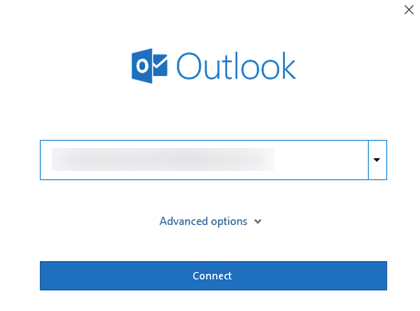
- Napište své heslo a klepněte na „Přihlásit se“. Pokud využíváte dvoufázové ověření, obdržíte SMS zprávu s ověřovacím kódem. Zadejte tento kód a stiskněte „Hotovo“.

- Následně budete požádáni o souhlas s určitými oprávněními. Po udělení souhlasu klikněte na „Hotovo“ pro dokončení přidání účtu.
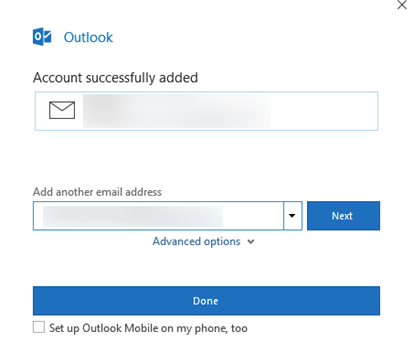
V zobrazeném okně s oprávněními budete dotázáni na běžné požadavky: umožnit Outlooku číst, vytvářet a odesílat e-maily, a také získat přístup k některým vašim osobním informacím. Pro maximální využití Outlooku je doporučeno povolit všechny možnosti.
Kromě toho pravděpodobně obdržíte upozornění e-mailem o novém přihlášení. To je standardní bezpečnostní opatření Gmailu, takže se nemusíte obávat. Možná budete muset potvrdit toto přihlášení ve svém telefonu volbou „Ano, to jsem byl já“ nebo podobnou možností, v závislosti na vašem zařízení.
Přidání dalších Gmailových účtů je stejně snadné.
- Před stisknutím závěrečného „Hotovo“ si všimněte prázdných polí pod ním. Stačí zadat vaši další Gmailovou adresu a heslo a postup zopakovat pro každý další účet.
Jak přidat Gmail do Outlooku na zařízení s Androidem
Nejvhodnějším způsobem, jak přidat Gmail účet do Outlooku na Androidu, je použití aplikace Outlook pro Android. Pokud ji nemáte, stáhněte si ji. Je zdarma a uživatelsky přívětivá.
Důležitá poznámka: Před zahájením tohoto procesu musíte mít již existující Gmail účet. Outlook pro Android neumožňuje vytváření nového Gmail účtu, můžete se pouze přihlásit s již existujícím.
- Otevřete aplikaci Outlook a klepněte na „Začít“.
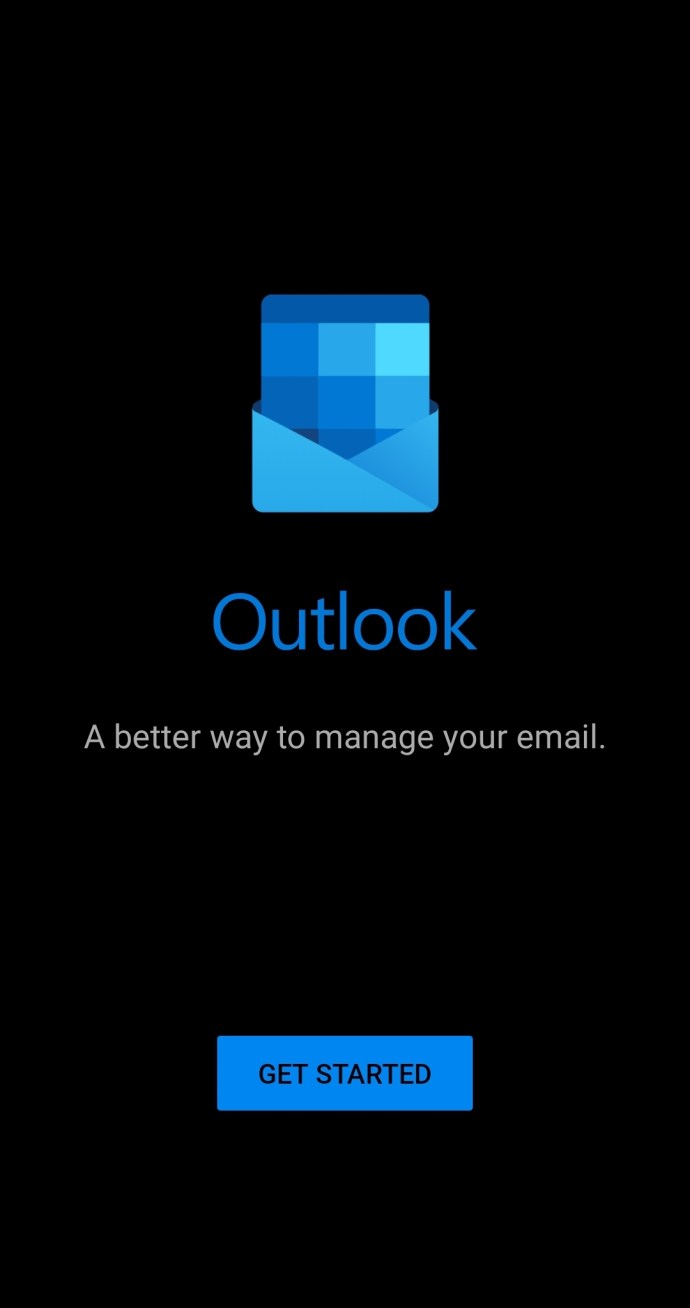
- Klepněte na „Připojit účet Google“ a poté potvrďte volbou „OK“.
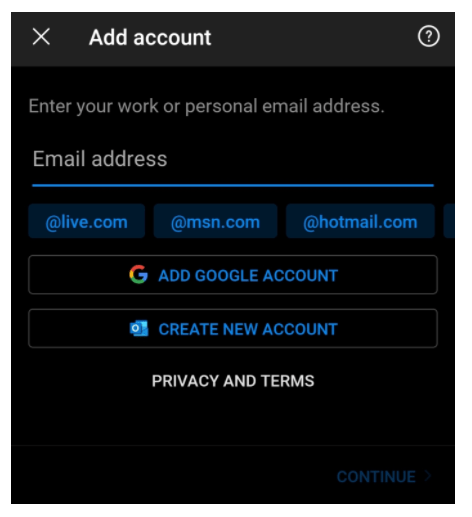
- Pokud si přejete, aby měl Outlook přístup k vašim kontaktům, klepněte na „Povolit“ a poté na „Přidat účet“.
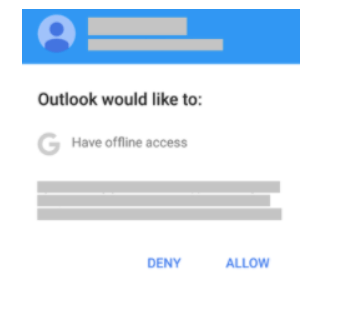
- Pokud Outlook rozpozná váš Gmail účet, budete potřebovat zadat pouze heslo. V opačném případě zadejte svoji Gmailovou adresu a heslo a stiskněte „Přihlásit se“.
- Poté se zobrazí dotaz, zda chcete Outlooku povolit přístup k vašim e-mailům offline. Pro potvrzení klepněte na „Povolit“. V opačném případě klepněte na „Odmítnout“.
Pro co nejlepší výkon doporučujeme povolit přístup offline a také souhlasit s dalšími zobrazenými požadavky. Aplikace pak bude fungovat rychleji a plynuleji.
Pokud jste Outlook používali s jinou e-mailovou adresou, také to není problém. Můžete snadno přidat svůj Gmail účet. Dále popíšeme, jak na to:
- Spusťte aplikaci Outlook.

- Klepněte na „Soubor“.
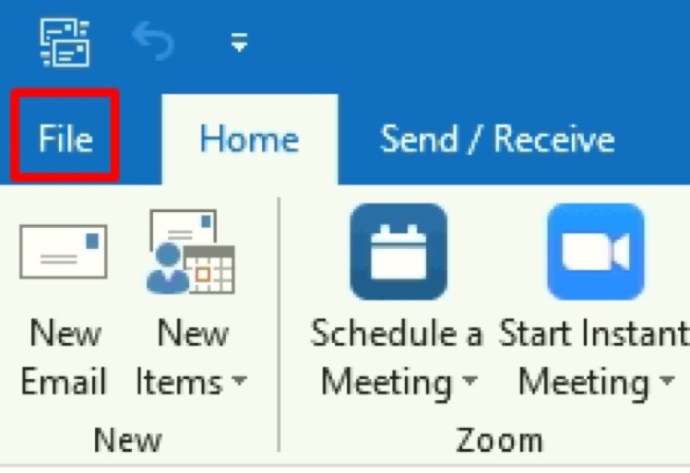
- Klepněte na „Nastavení účtu“.
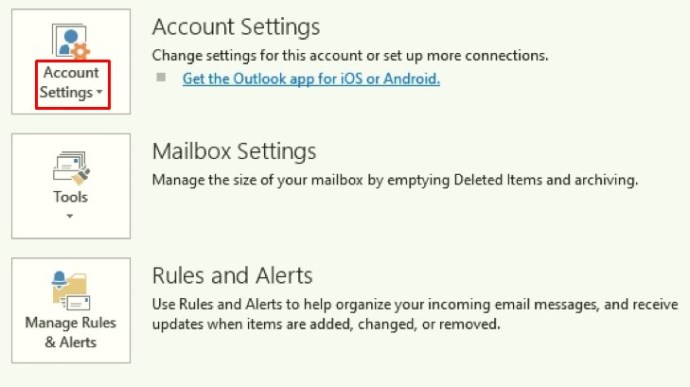
- Zvolte „Přidat účet“.
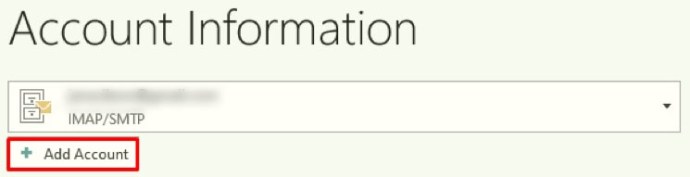
- Zadejte vaši Gmailovou adresu.

- Klepněte na „Připojit“.

- Zadejte heslo a klepněte na „Přihlásit se“.
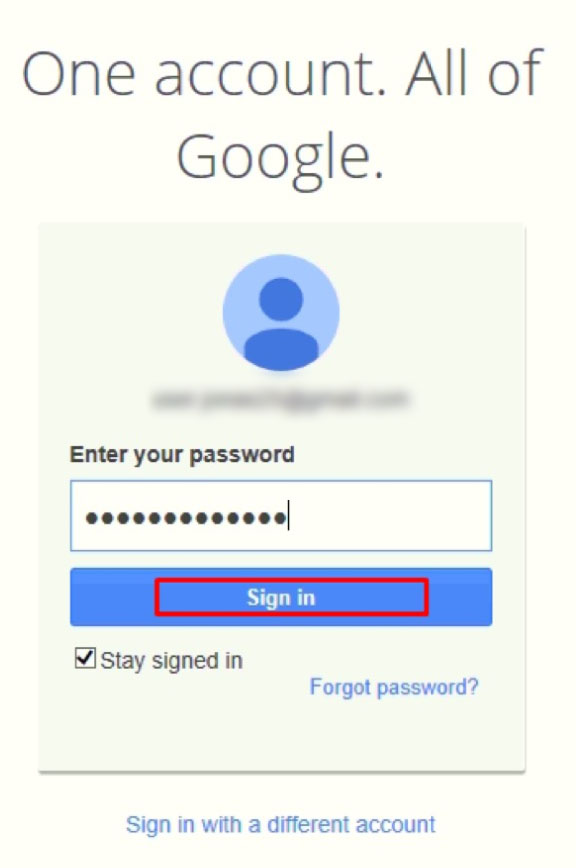
- Ověřte svůj účet a, pokud budete požádáni, povolte aplikaci Outlook provádět změny na vašem zařízení.

Jak přidat Gmail do Outlooku na iPhonu
Podobně jako pro Android, i pro iOS existuje aplikace Outlook. Můžete si ji zdarma stáhnout v App Store. Existují dva způsoby, jak přidat Gmail do Outlooku na iPhonu: automaticky pomocí vašeho přihlášeného Google účtu nebo manuálně vložením vašeho Gmail účtu.
Důležitá poznámka: Pro pokračování tohoto procesu je nutné již mít Gmail účet, který nelze vytvořit v aplikaci Outlook.
Varianta č. 1: Automatické nastavení
Pokud tento proces selže, zkuste manuální postup uvedený ve „Varianta č. 2“.
- Spusťte aplikaci Outlook a klepněte na „Přidat e-mailový účet“.

- Zadejte svou Gmailovou adresu. Klepněte na „Přihlásit se přes Google“. Vložte heslo a potvrďte stisknutím „Přihlásit se“. Z bezpečnostních důvodů můžete být požádáni o ověření vašeho účtu pomocí telefonního čísla.
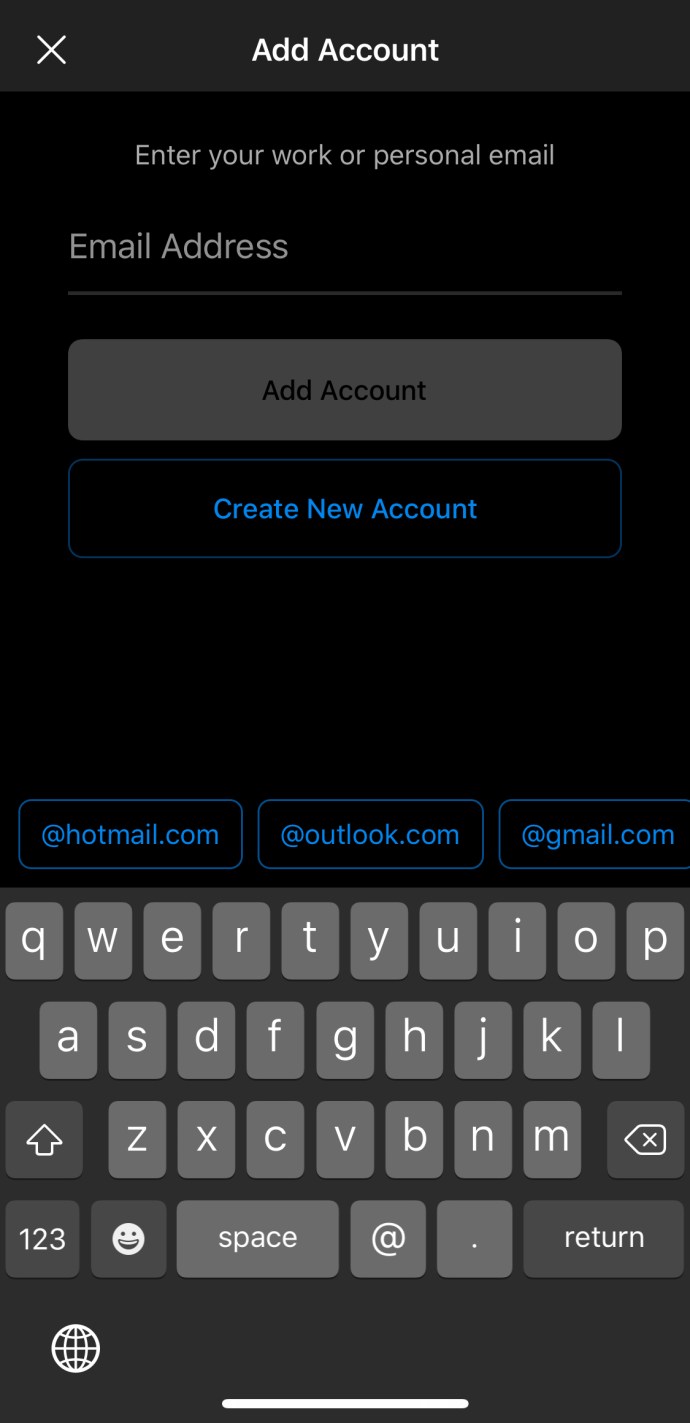
- Nakonec je třeba aplikaci udělit potřebná oprávnění klepnutím na „Povolit“ nebo „Potvrdit“.
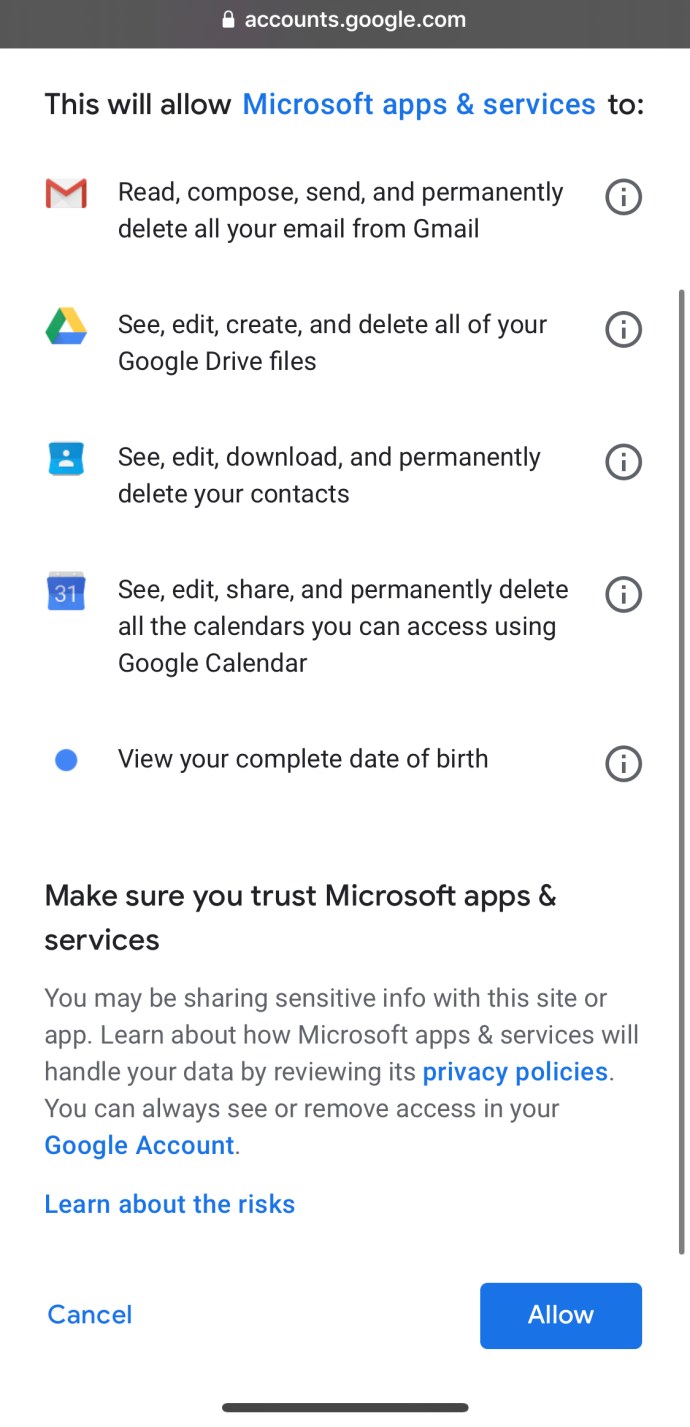
A je to! Nyní máte přístup k Gmailu prostřednictvím Outlooku. Pokud se vám nedaří přidat Gmail pomocí vašeho Google účtu popsaným způsobem, existuje alternativní manuální způsob.
Varianta č. 2: Manuální přidání Gmailu do Outlooku na iPhonu
Pokud proces ve „Variantě č. 1“ neumožnil přidání vašeho Gmail účtu pomocí přihlašovacích údajů, budete muset účet přidat manuálně. Následující postup vám pomůže:
- Spusťte aplikaci Outlook.

- Klepněte na „Přidat účet“ a zadejte svou Gmailovou adresu.

- Klepněte na „Nechat mě nastavit svůj účet ručně“.
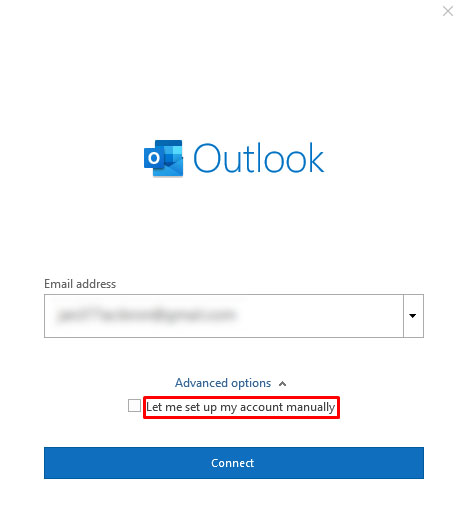
- Poté se zobrazí nová obrazovka, kde si můžete zvolit poskytovatele e-mailu. Klepněte na ikonu Google.
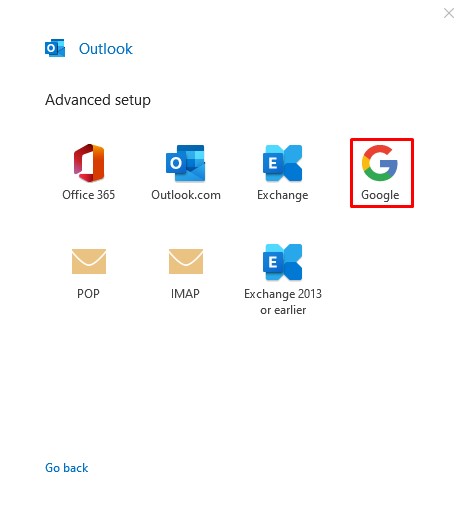
- Ještě jednou zadejte svou Gmailovou adresu a klikněte na „Připojit“.

- Zadejte své heslo a vyberte, zda chcete zůstat přihlášeni. Poté stiskněte „Přihlásit se“.
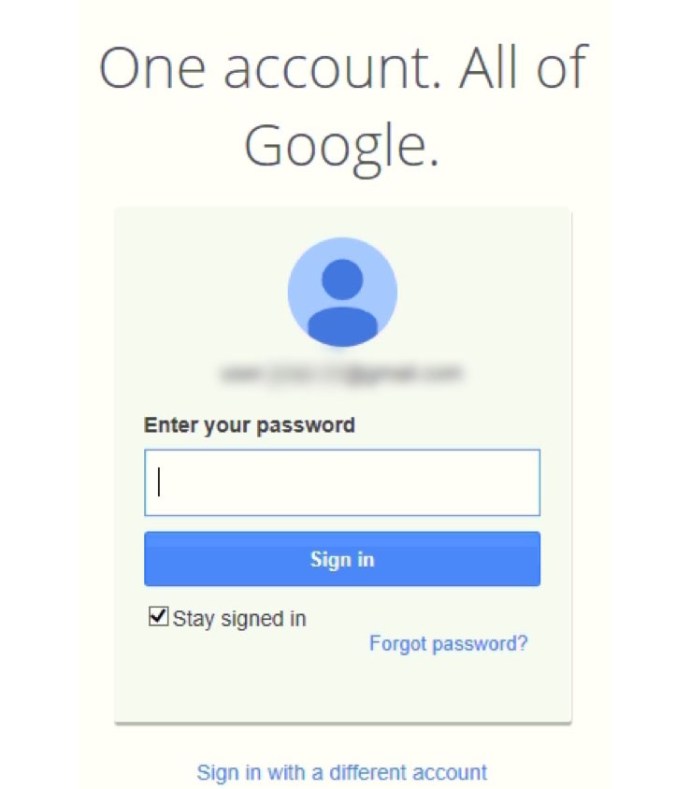
- Ověřte svůj účet a, pokud budete vyzváni, povolte Outlooku provádět změny na vašem iPhonu.

Často kladené otázky
Je možné používat dvoufázové ověření s Gmailem i Outlookem?
Ano, je stále možné využívat vylepšené ověření s Gmailem i Outlookem. Dvoufázové ověření se doporučuje pro všechny e-mailové účty. Pokud používáte mobilní aplikaci, neměli byste zaznamenat žádné komplikace. Některé desktopové verze Outlooku, zvláště starší verze, však neumožňují přihlášení tímto způsobem.
Není to však důvod k obavám, existuje jednoduché řešení. Je potřeba získat heslo aplikace, které najdete v Nastavení v sekci Dodatečné možnosti zabezpečení. Toto vygenerované heslo potom můžete používat místo bezpečnostních kódů, pokud aplikace nepřijímá obvyklý způsob přihlášení. V každém případě doporučujeme pokračovat v používání dvoufázové autentizace, i když je to trochu komplikovanější.
Je Outlook zdarma pro Windows, Android a iPhone?
Pro všechny uvedené platformy je dostupná bezplatná verze aplikace Outlook. Bezplatná verze je ovšem omezena pro osobní použití a nemusí mít všechny potřebné funkce. Pokud plánujete Outlook používat pro firemní účely, zřejmě budete muset zakoupit předplatné Office 365 pro získání prémiových výhod.
Předplatitelé Office 365 získávají řadu funkcí, jako je rozhraní bez reklam, rozšířené zabezpečení e-mailů, 50 GB úložného prostoru pro e-maily a prémiovou zákaznickou podporu. Mají také přístup k dalším aplikacím a nástrojům, které jsou dostupné pouze předplatitelům. Ceny předplatného se mohou lišit v závislosti na vaší lokalitě a velikosti společnosti.
Moje přihlášení do Gmailu nefunguje, co s tím?
Pokud máte potíže s přihlášením, pravděpodobně je to způsobeno jednou ze dvou nejčastějších příčin: protokol IMAP (Internet Message Access Protocol) nebo funkce Méně zabezpečené aplikace je ve vašem Gmail účtu vypnuta. Nemusíte se obávat, je to z důvodu ochrany vašeho účtu Gmail před potenciálním škodlivým softwarem.
Obě výše zmíněné funkce najdete v nastaveních Gmailu. Pokud jsou vypnuté, nezapomeňte je aktivovat před dalším pokusem o přihlášení. Poté by již neměly nastat žádné problémy.
Pokud tento problém nastane na vašem telefonu, je možné, že jste delší dobu neaktualizovali aplikaci Outlook. Zkontrolujte, zda jsou dostupné nějaké aktualizace. Aktualizace na nejnovější verzi by měla problém vyřešit a navíc zrychlit a zefektivnit aplikaci.
Závěrem k přidávání Gmail účtů do Outlooku
Věříme, že integrace vašeho Gmail účtu do Outlooku proběhne bez komplikací. Postupy popsané v tomto článku jsou podobné jako při přidávání dalších e-mailových adres u většiny velkých poskytovatelů. Předností dnešního digitálního světa je provázanost všech nástrojů pro pohodlí a efektivní práci za předpokladu, že je vše správně nastaveno. Každá aktualizace aplikace Outlook navíc obvykle přináší nové a zajímavé funkce, což ji obecně činí výhodnou volbou.